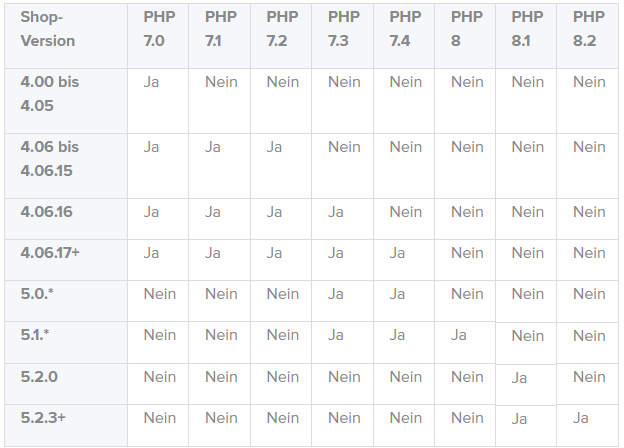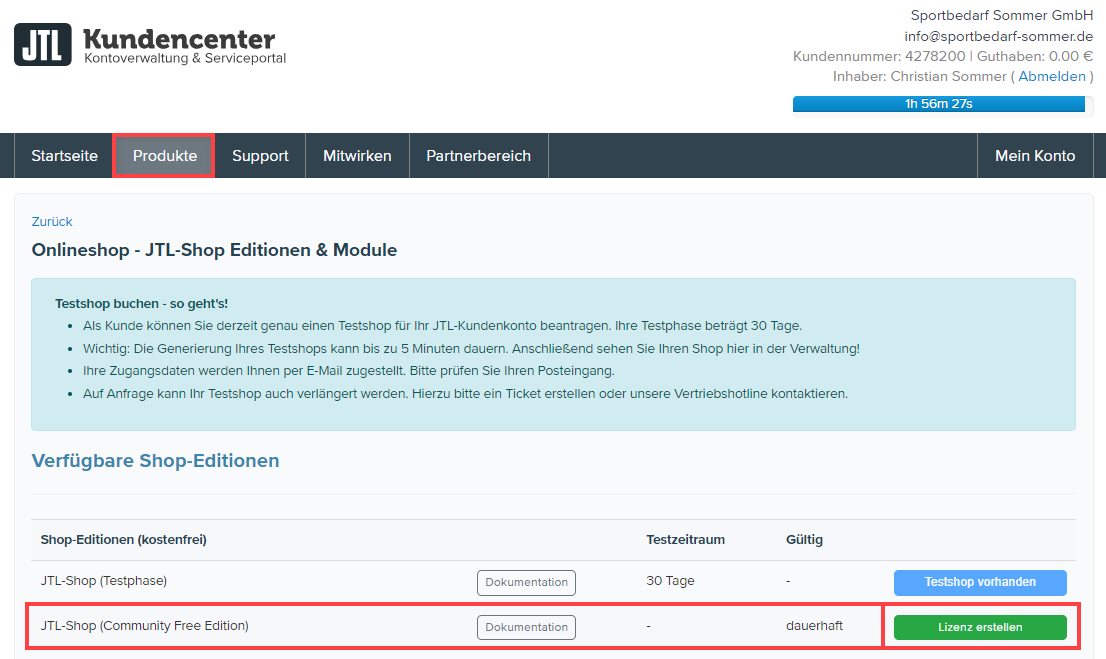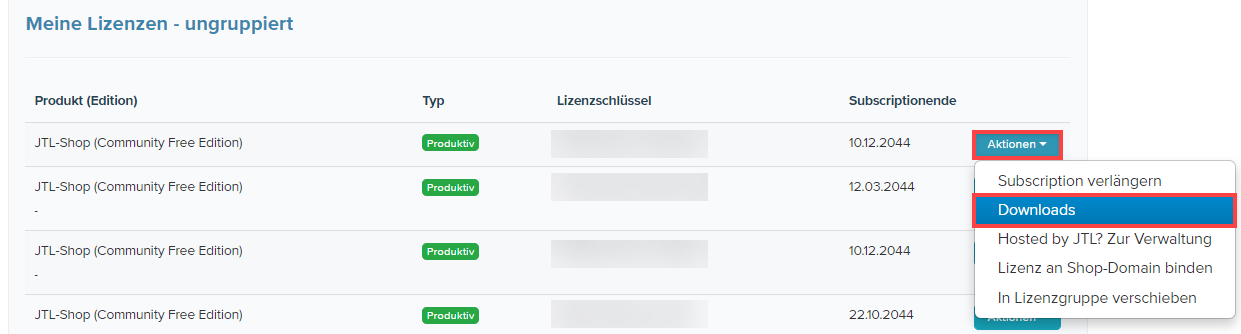Video
JTL-Shop installieren
In diesem Video erklären wir Ihnen, wie Sie JTL-Shop installieren.
Community Free Edition von JTL-Shop herunterladen
Ihre Aufgabe/Ausgangslage
Voraussetzungen/Einschränkungen
Systemvoraussetzungen von JTL-Shop
Die Systemvoraussetzungen stellen das offiziell unterstützte und empfohlene Setup für den Betrieb von JTL-Shop dar. Der Betrieb auf ähnlichen Setups (Windows, FreeBSD, sunOS, NGINX-webserver,PHP-FPM) ist zwar grundsätzlich möglich, jedoch können wir keinen Support anbieten, sollten Fragen bei der Einrichtung entstehen oder Probleme auftreten. Bitte stellen Sie sicher, dass die folgenden Systemvoraussetzungen von Ihrem Webserver erfüllt werden:
PHP-Module
PHP-Einstellungen
Benötigter Webspace
Wieviel Webspace Sie für Ihre Artikel benötigen, lässt sich nur theoretisch rechnerisch bestimmen. Ausschlaggebend sind nicht die Artikel selbst, sondern deren Bilder. Artikelbilder werden in Originalgröße auf dem Webspace abgelegt und zusätzlich je Shop-Sprache in vier verschiedenen Größen skaliert gespeichert. Auf diese Weise kann sich bei einer Shopsprache je nach Ziel-Bildgrößen und Qualität die 2-3-fache Größe der Original-Dateigrößen für den benötigten Webspace ergeben.
Beispiel:
Unter diesen Voraussetzungen würden 10 GB Webspace für ca. 17.000-25.000 Artikelbilder ausreichen.
Informationen zur Shop-Domain
Verwenden Sie keine Umlaute/Sonderzeichen für Ihre Shop-Domain, da diese regelmäßig Probleme verursachen. Ein fehlerfreier Einsatz kann nicht gewährleistet werden. Wir empfehlen stattdessen, in der Hauptdomain keine Umlaute/Sonderzeichen zu verwenden und alle anderen Domains nur als Aliasdomains zu nutzen, die auf die Hauptdomain weiterleiten.
Informationen zum Webhosting
Unserer Erfahrung nach treten Probleme bei Servern mit sunOS und IonCube-Loader auf. Erkundigen Sie sich vor der Shop-Installation bei Ihrem Hostinganbieter, welches Betriebssystem auf dem Server eingesetzt wird. Wir empfehlen den Einsatz von Linux-Webservern.
Bei 1&1-Hosting-Kunden sind nach der Installation des JTL-Shop zusätzliche Schritte erforderlich, um IonCube zu aktivieren. Lesen Sie mehr zum Thema hier: JTL-Shop auf einem Server von 1und1 oder Strato betreiben.
Bei Strato Managed Virtual Server Kunden muss nach der Installation des JTL-Shops/IonCube PHP-Modus und -Beschleuniger auf CGI stehen. Für die Nutzung des SEO-Modus müssen Sie den Modus erneut auf Fast CGI + APC setzen.
JTL-Shop CFE herunterladen
- Rufen Sie das JTL-Kundencenter auf und loggen Sie sich ein.
- Klicken Sie auf Produkte > Onlineshop > Editionen. Sie sehen die Übersicht der JTL-Shop Editionen & Module.
- Klicken Sie im Abschnitt Verfügbare Shop-Editionen bei JTL-Shop (Community Free Edition) auf die Schaltfläche Lizenz erstellen. Eine neue Lizenz für die Community Free Edition von JTL-Shop wird erzeugt.
Die Lizenz erscheint jetzt unter Meine Lizenzen – ungruppiert. Zudem erhalten Sie eine E-Mail.
- Klicken Sie neben der Lizenz auf die Schaltfläche Aktionen und wählen Sie die Option Downloads. Sie gelangen in den Download-Bereich.
- Klicken Sie auf die Schaltfläche Download. Das Download-Paket wird heruntergeladen.
- Installieren Sie JTL-Shop. Die einzelnen Schritte dazu lesen Sie hier: JTL-Shop neu installieren.
Video
JTL-Shop installieren
In diesem Video erklären wir Ihnen, wie Sie JTL-Shop installieren.